በግሮሰሪ መደብር ውስጥ በረዥም መስመር ውስጥ ተጣብቀው ወይም በተሰበረ የምድር ውስጥ ባቡር መስመር ላይ ሲጣበቁ በእርስዎ iPhone ላይ የተከማቸ ሙዚቃ በእርግጥ ሊጠቅም ይችላል። ሙዚቃን ከ iTunes ቤተ -መጽሐፍትዎ ወደ የእርስዎ iPhone የሙዚቃ አቃፊ ማመሳሰል ፈጣን እና ቀላል ነው። የእርስዎን iPhone እንዴት ማመሳሰል እና የሚወዱትን ዘፈኖች በማንኛውም ቦታ ማዳመጥ እንደሚጀምሩ ለማወቅ ከዚህ በታች ያሉትን ደረጃዎች ይከተሉ።
ደረጃ
ዘዴ 1 ከ 4 - የኤሌክትሮኒክ መሣሪያዎችዎን ማቀናበር
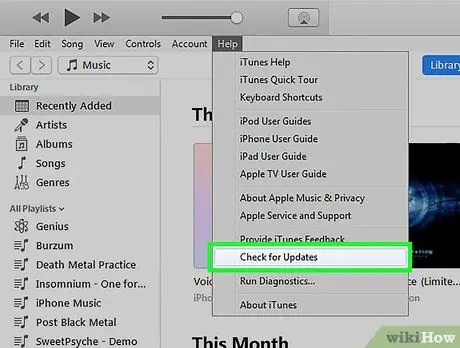
ደረጃ 1. ኮምፒተርዎ የዩኤስቢ 2.0 ወደብ እና የቅርብ ጊዜው የ iTunes ስሪት እንዳለው ያረጋግጡ።
የቅርብ ጊዜው የ iTunes ስሪት ከሌለዎት በኮምፒተርዎ ላይ የሶፍትዌር ቼክ ዝመናን በማሄድ እና የመጫኛ መመሪያዎችን በመከተል ያውርዱት።
እንዲሁም የ Apple ን ድር ጣቢያ በመጎብኘት እና በ “iTunes” ትር ስር “አሁን አውርድ” የሚለውን ቁልፍ ጠቅ በማድረግ የቅርብ ጊዜውን የ iTunes ስሪት ማውረድ ይችላሉ።
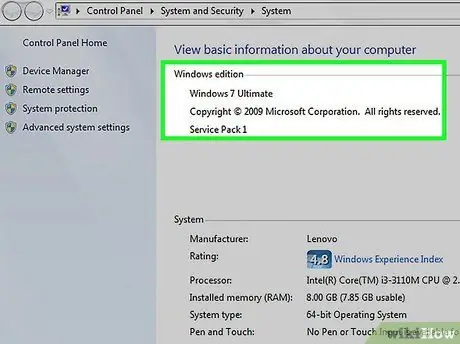
ደረጃ 2. የማክ ኦኤስ ኤክስ ስሪት 10.6 ወይም ከዚያ በኋላ እያሄዱ መሆኑን ያረጋግጡ።
ፒሲን የሚጠቀሙ ከሆነ ዊንዶውስ 7 ን ፣ ዊንዶውስ ቪስታን ፣ ወይም ዊንዶውስ ኤክስፒን ቤትን ወይም ፕሮፌሽናልን በአገልግሎት ጥቅል 3 ወይም ከዚያ በኋላ ማስኬዱን ያረጋግጡ።
ከመቀጠልዎ በፊት የእርስዎን Mac እንዴት ማዘመን እና ፒሲዎን ማዘመን እንደሚችሉ ይወቁ።
ዘዴ 2 ከ 4: የእርስዎን iPhone በማገናኘት ላይ
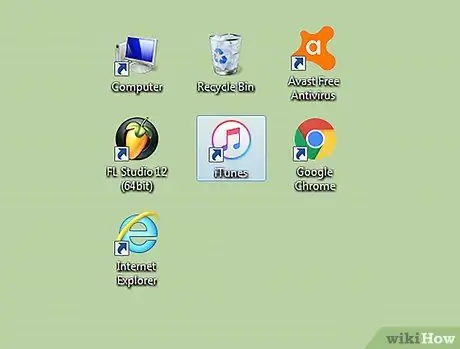
ደረጃ 1. iTunes ን በኮምፒተርዎ ላይ ይክፈቱ።
የመሣሪያ ማወቂያ ጉዳዮችን ለማስወገድ የእርስዎን iPhone ከማገናኘትዎ በፊት ያንን ያድርጉ።
ደረጃ 2. የዩኤስቢ ገመዱን በኮምፒዩተር ላይ ባለው ነባር ወደብ ይሰኩት።
እንደ የቁልፍ ሰሌዳ ዩኤስቢ ወደብ ወይም እንደ ውጫዊ የዩኤስቢ ማዕከል ያለ የኮምፒዩተር አካል ያልሆነ የዩኤስቢ ወደብ እየተጠቀሙ መሆኑን ያረጋግጡ።
ሌላ የዩኤስቢ መሣሪያ ሌላ ወደብ የማይይዝ መሆኑን ያረጋግጡ።
ደረጃ 3. በዩኤስቢ ገመድ ላይ የእርስዎን አይፓድ ከ Dock Connector ጋር ያገናኙ።
ከእርስዎ iPhone ጋር የመጣው የ Apple Dock Connector ን ወደ ዩኤስቢ ወደብ ገመድ መጠቀሙን ያረጋግጡ።
- ኮምፒተርዎ ከፊት እና ከኋላ የዩኤስቢ ወደቦች ካለው በኮምፒተርው ጀርባ ላይ ባሉት ወደቦች ላይ ይሰኩ።
- ሲያገናኙት iTunes የእርስዎን iPhone ካላወቀ ፣ iTunes ን ለመዝጋት እና እንደገና ለመክፈት ይሞክሩ።
- የእርስዎ iPhone አሁንም ሊታወቅ የማይችል ከሆነ ኮምፒተርዎን እንደገና ያስጀምሩ እና እንደገና ያስጀምሩ።
ዘዴ 3 ከ 4 - ሙሉ የሙዚቃ ቤተ -መጽሐፍትዎን ማመሳሰል
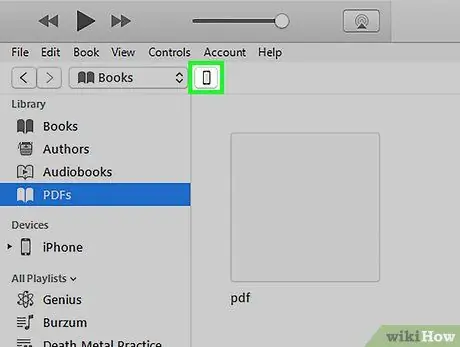
ደረጃ 1. የእርስዎን iPhone ይምረጡ።
እርስዎ ባሉዎት የ iTunes ስሪት ላይ በመመስረት የእርስዎ iPod በ “መሣሪያዎች” ስር በግራ በኩል ባለው ምናሌ ውስጥ ወይም በ iTunes መስኮት በላይኛው ቀኝ ጥግ ላይ ሊሆን ይችላል።
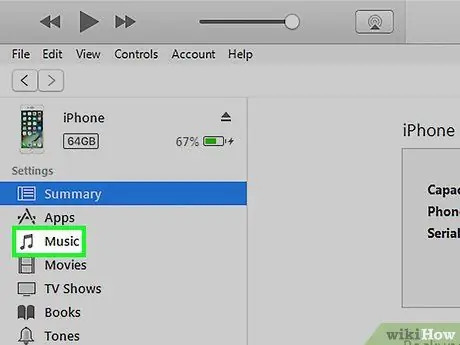
ደረጃ 2. በ iPhone አስተዳደር ማያ ገጽ ላይ “ሙዚቃ” ትርን ይምረጡ።
የ “ሙዚቃ” ትር ከ “ማጠቃለያ” ትር በግራ በኩል ይገኛል።
- የቅርብ ጊዜውን የ iTunes 11 ስሪት እያሄዱ ከሆነ በመጀመሪያ የ iPhone አስተዳደር ማያ ገጽዎን “ማጠቃለያ” ገጽ ይጎብኙ እና በ “አማራጮች” ሳጥኑ ውስጥ “ይህ iPhone ሲገናኝ በራስ -ሰር ያመሳስሉ” የሚለውን ሳጥን ጠቅ ያድርጉ።
- መላውን የሙዚቃ ቤተ -መጽሐፍትዎን ማመሳሰል በእርስዎ iPhone ላይ ባለው “ሙዚቃ” መተግበሪያ ውስጥ ያለውን ይዘት እንደሚሰርዝ እና እርስዎ ከሰመሩበት የ iTunes ቤተ -መጽሐፍት ይዘት እንደሚተካ ልብ ይበሉ።
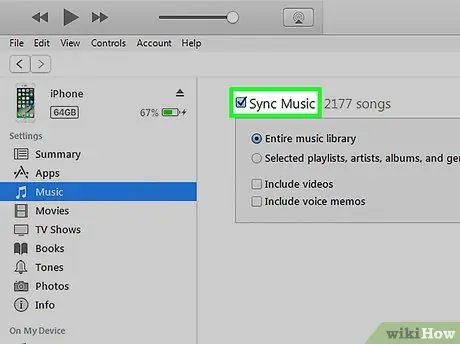
ደረጃ 3. ሰማያዊ ምልክት ማድረጊያ እንዲታይ “ሙዚቃ አመሳስል” የሚለውን ሳጥን ይፈልጉ እና ጠቅ ያድርጉት።
እንደገና ፣ ይህ ሳጥን በእርስዎ iPhone አስተዳደር ማያ ገጽ “ሙዚቃ” ትር ውስጥ ነው። በ “ሙዚቃ አመሳስል” ሳጥኑ ስር ያሉትን አማራጮች ይመልከቱ እና ለእርስዎ የሚስማማውን ተግባር ይምረጡ።
- መላውን የሙዚቃ ቤተ -መጽሐፍትዎን ለማመሳሰል “ሁሉም ዘፈኖች እና አጫዋች ዝርዝሮች” የሚለውን ይምረጡ።
- የግለሰብ አጫዋች ዝርዝሮችን ለማመሳሰል “የተመረጡ አጫዋች ዝርዝሮች” የሚለውን አማራጭ ይምረጡ እና ለማመሳሰል የሚፈልጉትን አጫዋች ዝርዝሮች ይምረጡ።
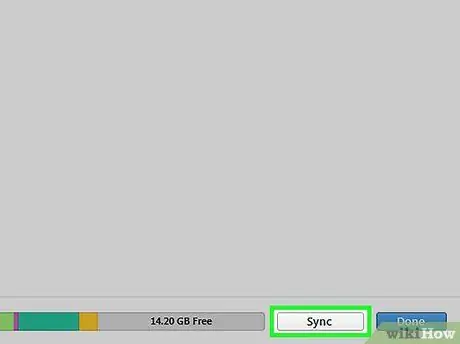
ደረጃ 4. በታችኛው ቀኝ ጥግ ላይ ካለው የማመሳሰል አማራጮች ሳጥን ስር “ተግብር” የሚለውን ጠቅ ያድርጉ።
iTunes የእርስዎን iPhone በራስ -ሰር ያመሳስለዋል። ከአሁን ጀምሮ ፣ የእርስዎን iPhone ከኮምፒዩተርዎ ጋር ባገናኙ ቁጥር ፣ iTunes ሁሉንም አዲስ ሙዚቃ በራስ -ሰር ወደ iPhoneዎ ያመሳስለዋል። እሱ በራስ-ሰር ካልሰራ ወደ የእርስዎ iPhone “ማጠቃለያ” ገጽ ይሂዱ እና በማያ ገጹ ታችኛው ቀኝ ጥግ ላይ “አመሳስል” ን ጠቅ ያድርጉ።
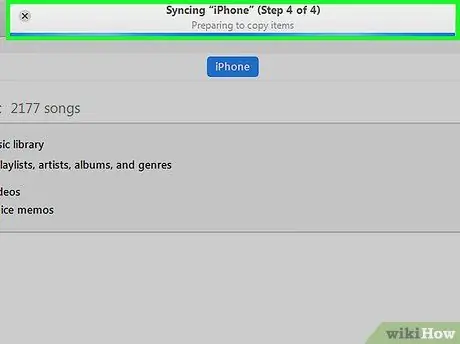
ደረጃ 5. iPod ማመሳሰልን ይጨርስ ፣ ከዚያ የእርስዎን iPhone ከኮምፒዩተር ይንቀሉ።
የመትከያ አገናኝን ከማስወገድዎ በፊት በ iPhone ስም በስተቀኝ በኩል ያለውን የማስወጫ ቀስት ጠቅ በማድረግ በ iTunes ውስጥ ያለውን iPhone ማለያየትዎን ያረጋግጡ።
ዘዴ 4 ከ 4 ፦ አጫዋች ዝርዝሮችን ማመሳሰል
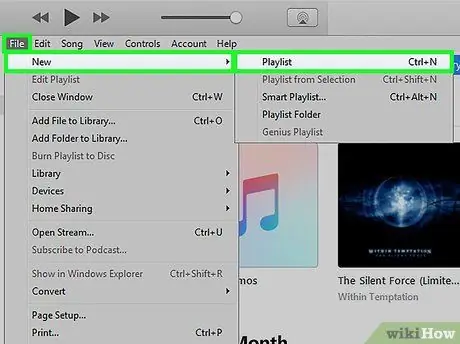
ደረጃ 1. በ iTunes ውስጥ አዲስ አጫዋች ዝርዝር ይፍጠሩ።
የአጫዋች ዝርዝር ስርዓቱን የመጠቀም ጥቅሙ በእርስዎ iPhone ላይ ያሉትን ዘፈኖች እራስዎ ማቀናበር እና በእርስዎ iPhone ላይ ከሚፈቀደው ከፍተኛ የይዘት አቅም እንዳያልፍ በማያ ገጹ ታችኛው ክፍል ላይ ያለውን የማከማቻ አቅም መከታተል ነው። በማያ ገጹ አናት ላይ ባለው የፋይል ትር ስር “አዲስ አጫዋች ዝርዝር” ን በመምረጥ ወይም በ iTunes ታችኛው ግራ ጥግ ላይ ያለውን የመደመር ምልክት ጠቅ በማድረግ ይህንን ማድረግ ይችላሉ።
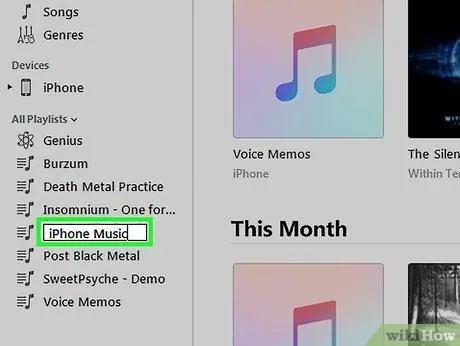
ደረጃ 2. የአጫዋች ዝርዝሩን እንደ “iPhone ሙዚቃ” ተገቢ የሆነ ነገር ይሰይሙ።
“ይህ አጫዋች ዝርዝር ሙዚቃን ወደ የእርስዎ iPhone ለማስተላለፍ በተለይ መሆኑን ያስታውሰዎታል።
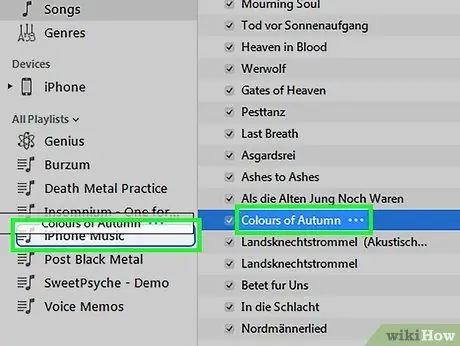
ደረጃ 3. ሙዚቃን ከሙዚቃ ቤተ -መጽሐፍትዎ ወደ አዲሱ የአጫዋች ዝርዝርዎ ይጎትቱ እና ይጣሉ።
ዘፈኑን ከ iTunes ቤተ -መጽሐፍትዎ ሳያስወግዱ ሁል ጊዜ ዘፈኖችን ከአጫዋች ዝርዝር ውስጥ በቀላሉ ማስወገድ ይችላሉ።
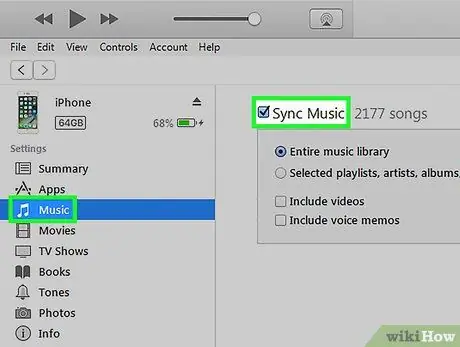
ደረጃ 4. በ iTunes ውስጥ በእርስዎ iPhone አስተዳደር ማያ ገጽ ላይ “ሙዚቃ” ትርን ይምረጡ።
“ሙዚቃ አመሳስል” የሚለው ሳጥን ምልክት ማድረጉን ያረጋግጡ ፣ ከዚያ ከዚህ በታች ያሉትን አማራጮች ይመልከቱ።
የቅርብ ጊዜውን የ iTunes 11 ስሪት እያሄዱ ከሆነ በመጀመሪያ የ iPhone አስተዳደር ማያ ገጽዎን “ማጠቃለያ” ገጽ ይጎብኙ እና በ “አማራጮች” ሳጥን ውስጥ “ሙዚቃ እና ቪዲዮዎችን በእጅ ያስተዳድሩ” የሚለውን ሳጥን ጠቅ ያድርጉ።
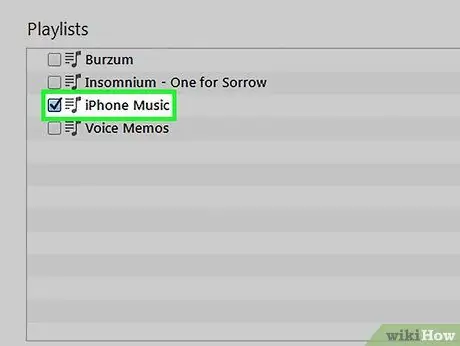
ደረጃ 5. በ “ሙዚቃ” ትር ውስጥ የሚገኘውን “የተመረጡ አጫዋች ዝርዝሮች” አማራጭን ይምረጡ።
ለማመሳሰል የሚፈልጓቸውን የአጫዋች ዝርዝሮች ሳጥኖቹን ይፈትሹ።
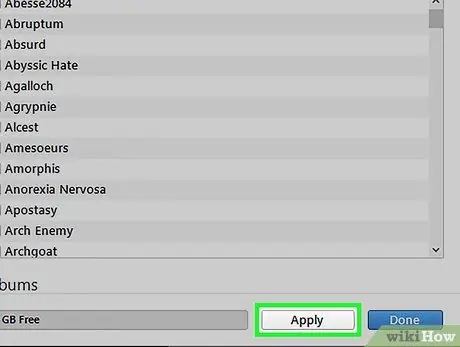
ደረጃ 6. በ “ሙዚቃ” ትር ታችኛው ግራ ጥግ ላይ የሚገኘውን “ተግብር” የሚለውን ጠቅ ያድርጉ።
የእርስዎ iPhone በራስ -ሰር ማመሳሰል ይጀምራል።
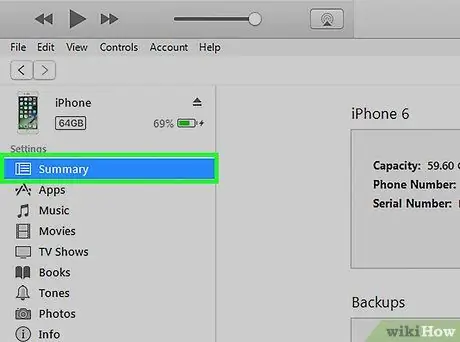
ደረጃ 7. ማመሳሰል ካልጀመረ ወደ iPhone ማኔጅመንት ማያ ገጽ “ማጠቃለያ” ትር ይመለሱ።
በማያ ገጹ ታችኛው ግራ ጥግ ላይ “አመሳስል” ን መታ ያድርጉ። ከዚያ የእርስዎ iPhone ይዘምናል እና አጫዋች ዝርዝሩ ወደ ስልክዎ ይተላለፋል።
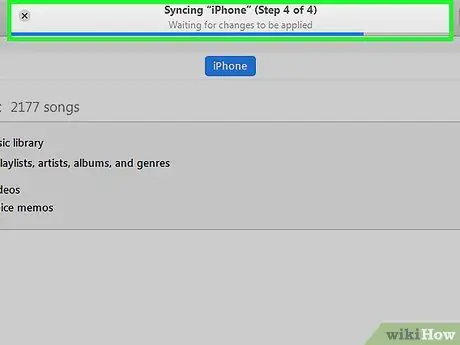
ደረጃ 8. የእርስዎ iPhone ከኮምፒውተሩ ከማስወጣቱ በፊት ማመሳሰልን ሙሉ በሙሉ እንዲያጠናቅቅ ያድርጉ።
ጠቃሚ ምክሮች
- ሙዚቃን ወደ የእርስዎ iPhone እራስዎ ማከል ከፈለጉ ፣ ከ iTunes ቤተ -መጽሐፍትዎ ዘፈኖችን በ iTunes የጎን አሞሌ ውስጥ ወደ የእርስዎ iPhone አዶ መጎተት ይችላሉ።
- በእርስዎ iPhone ላይ ያለውን ቦታ በሙሉ ለመጠቀም እና በሙዚቃ ለመሙላት ከፈለጉ ፣ በ iTunes ውስጥ ባለው የሙዚቃ ማያ ገጽ ላይ “ነፃ ቦታ ከዘፈኖች ጋር በራስ -ሰር ይሙሉ” ከሚለው ቀጥሎ ባለው ሳጥን ላይ ምልክት ያድርጉ።







